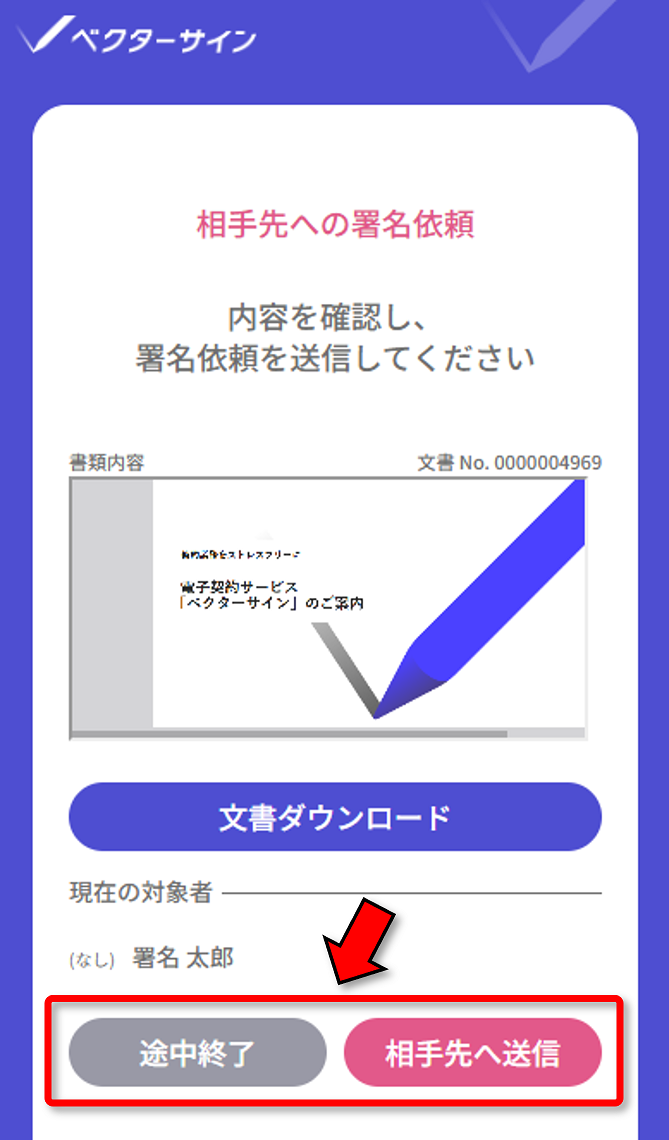社内の承認・署名依頼に対応する(パソコンの場合)
アカウント内のユーザーに依頼メールが届いたら、メール内のURLを開いて「文書詳細画面」にお進みください。
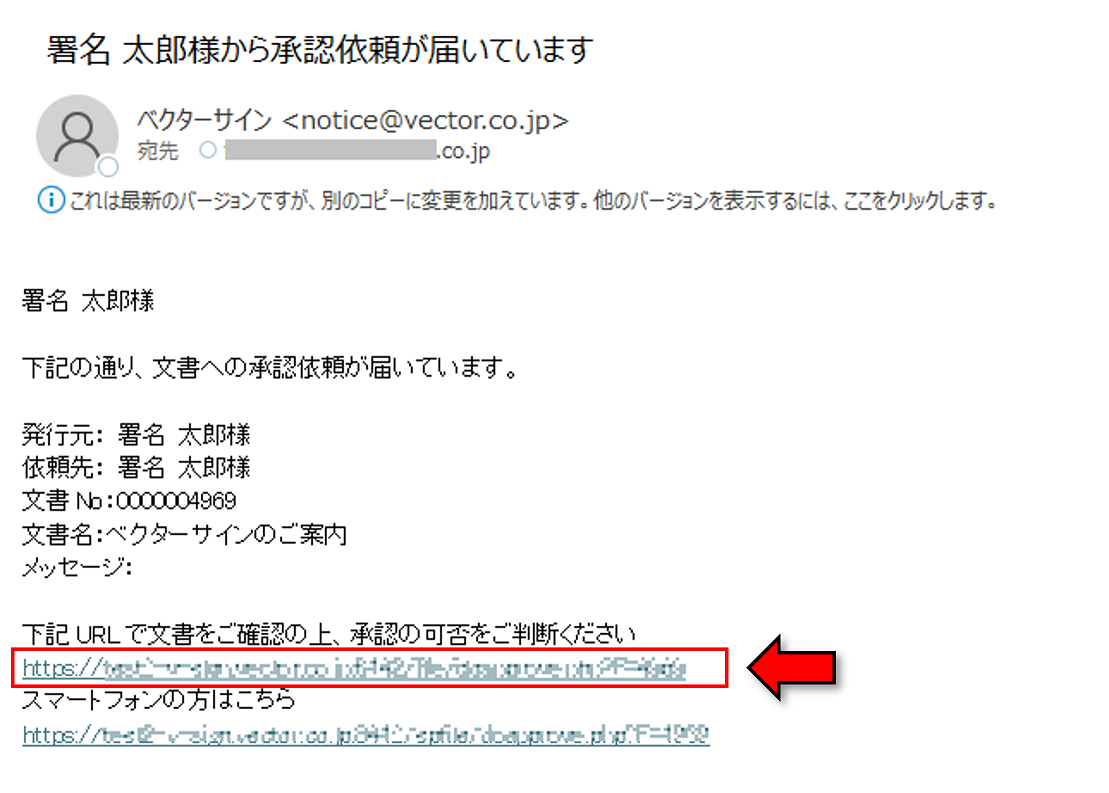
文書詳細画面
文書内容を確認の上、画面下にある「承認する」「署名する」「署名を却下」のいずれかを実行します。署名前に文書内容を確認したい時は、「文書ダウンロード」も可能です。
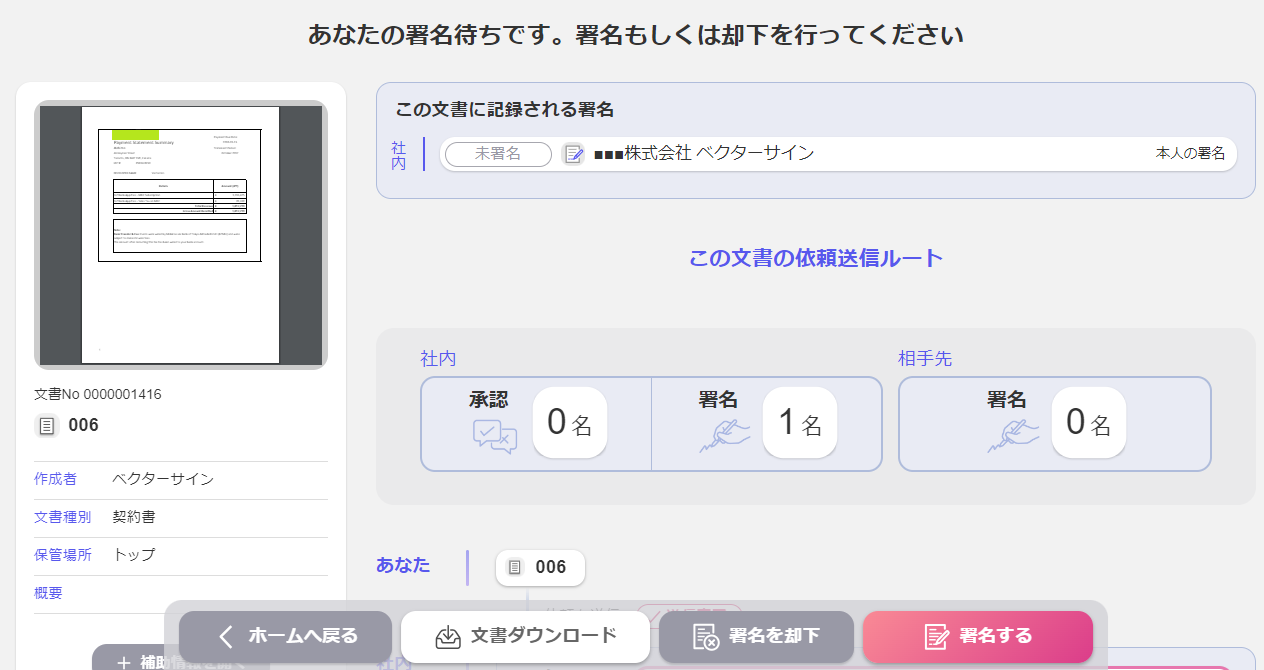 全ての署名が完了した文書は、「文書保管庫」から確認できます。
全ての署名が完了した文書は、「文書保管庫」から確認できます。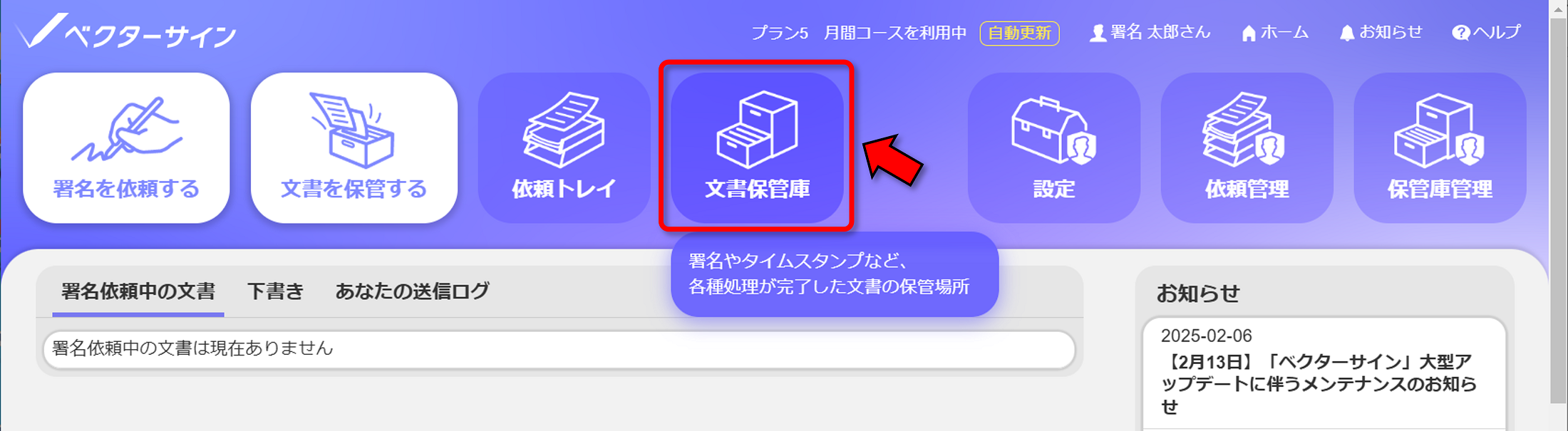
依頼トレイ
メール内のURLからではなく、ベクターサインにログインし、「依頼トレイ」からも実行できます。ホーム画面上部の「依頼トレイ」をクリックして、依頼トレイ画面を開きます。
(アイコンの右側にある数字は、あなた宛ての依頼があることと、その依頼数を表しています)
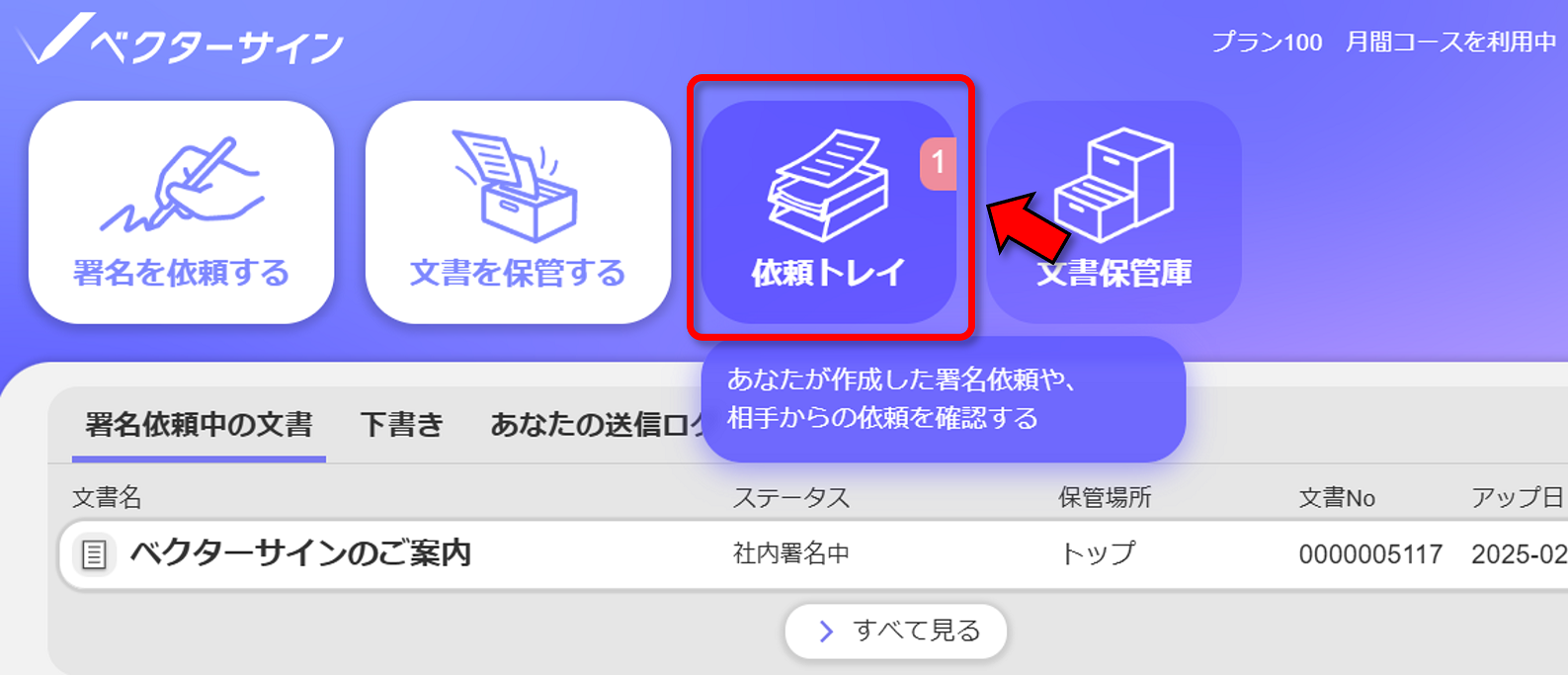 依頼トレイでは、自分宛ての依頼と、自分が作成した依頼の一覧が表示されます。
依頼トレイでは、自分宛ての依頼と、自分が作成した依頼の一覧が表示されます。ここで自分宛の依頼をクリックすると、文書詳細画面に進みます。
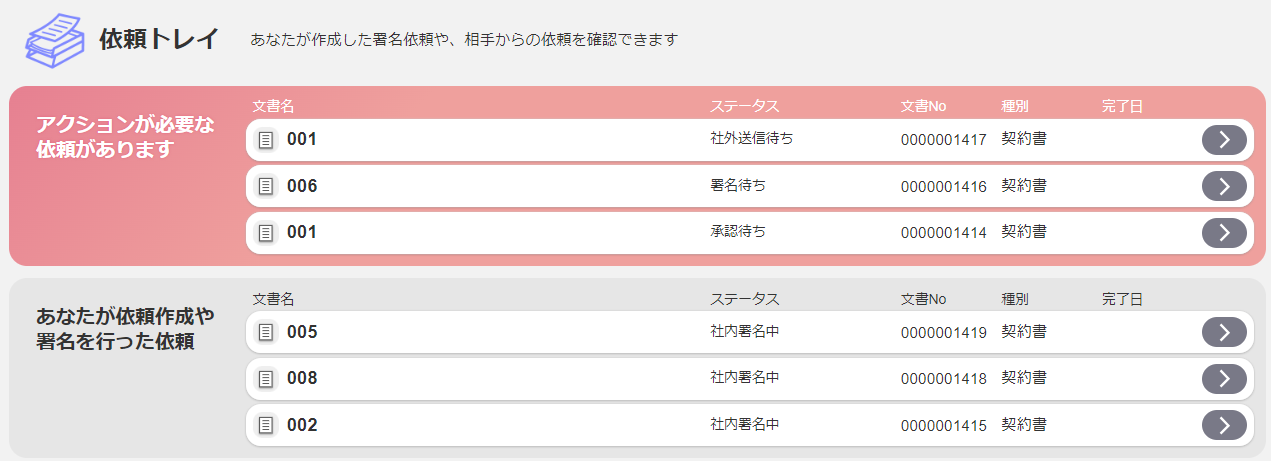
社内の承認・署名依頼に対応する(スマートフォンの場合)
スマートフォンから社内承認・署名をする
社内から依頼メールが届いたら、下記赤枠「スマートフォンの方はこちら」で囲まれたURLをクリックしてください。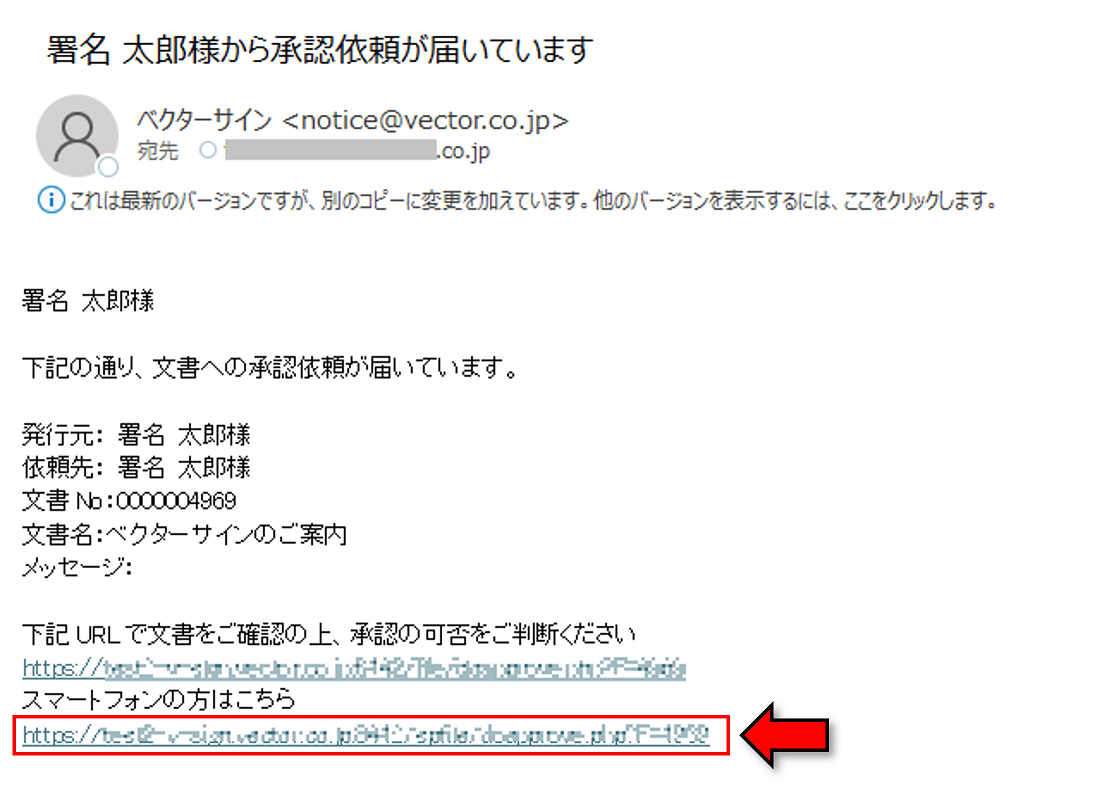 ログイン画面が表示されたら、ご自分のID(メールアドレス)とパスワードでログインしてください。
ログイン画面が表示されたら、ご自分のID(メールアドレス)とパスワードでログインしてください。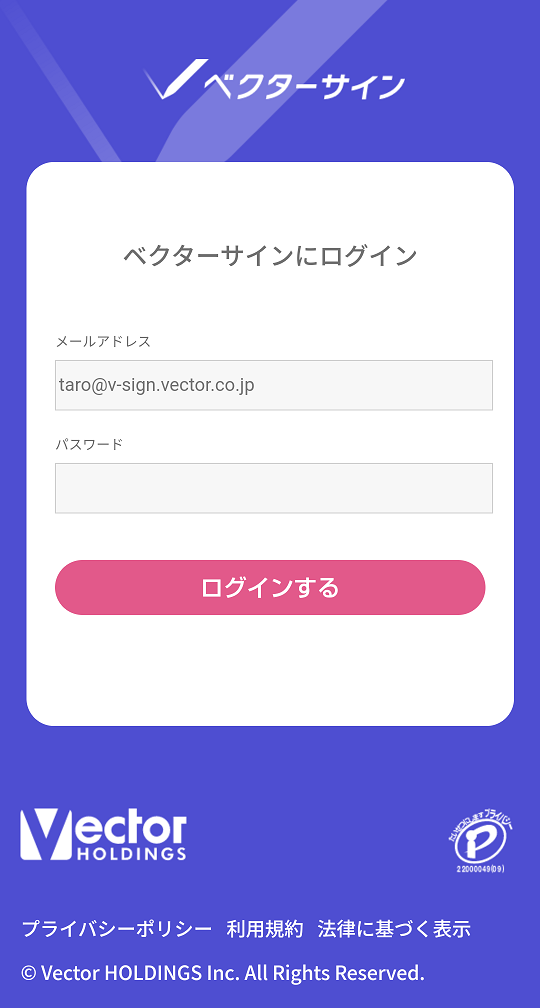 実行画面が開いたら、承認・署名の実行または却下をしてください。
実行画面が開いたら、承認・署名の実行または却下をしてください。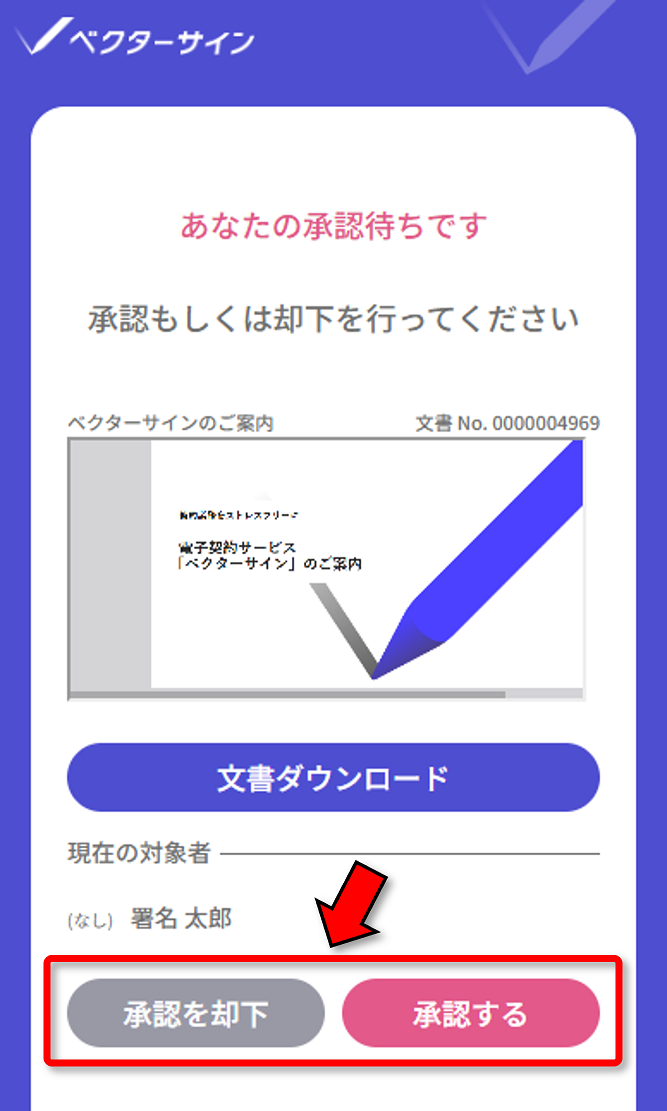 以上で完了となります。
以上で完了となります。スマートフォンから相手先へ署名依頼を送信する
社内の承認・署名が完了したあと、社外(アカウント外)の相手先へ著名依頼を送信するには、依頼メールの下記赤枠「スマートフォンの方はこちら」で囲まれたURLをクリックしてください。(相手先への依頼送信に関する詳細はこちらをご覧ください)
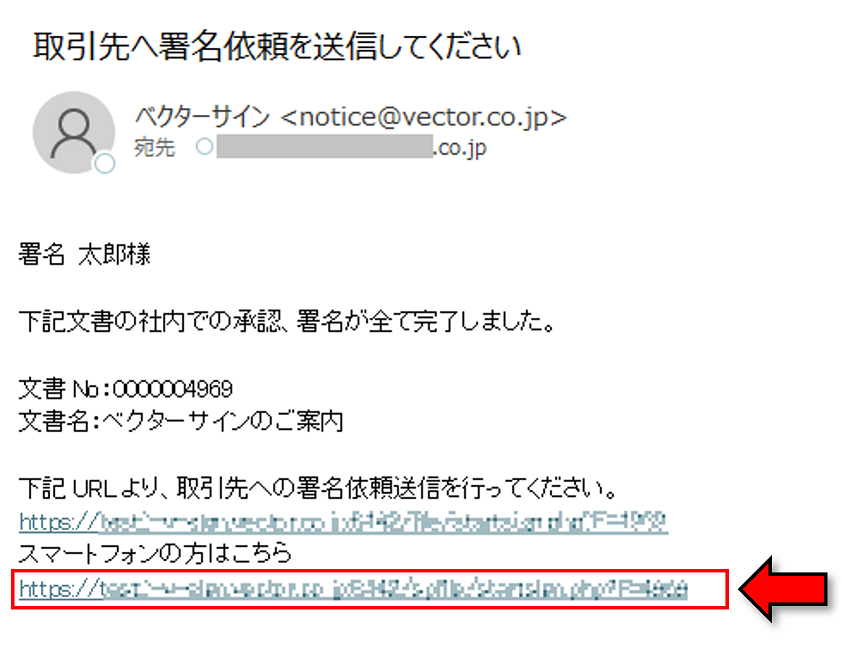 ログイン画面が表示されたら、ご自分のID(メールアドレス)とパスワードでログインしてください。
ログイン画面が表示されたら、ご自分のID(メールアドレス)とパスワードでログインしてください。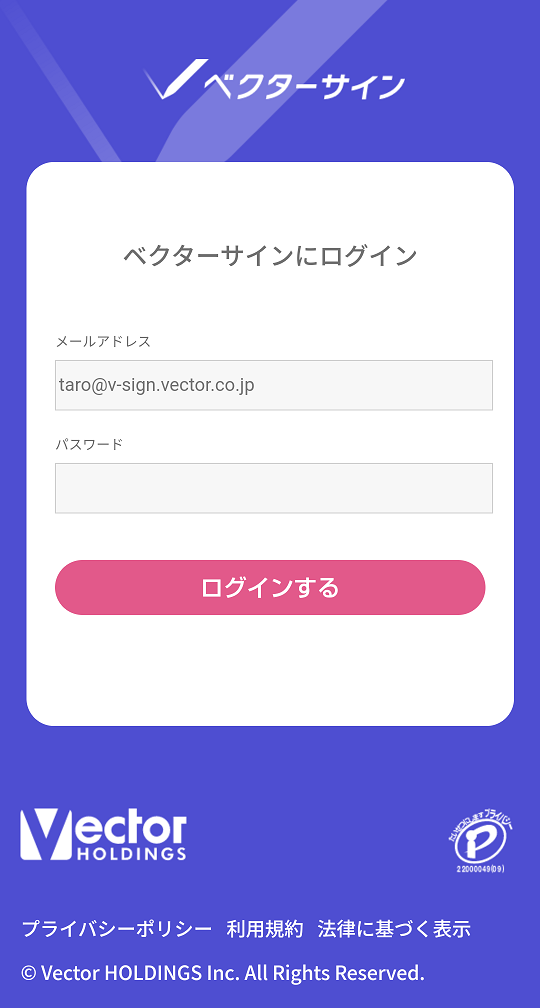 「相手先へ送信」を押すと、指定した相手に署名依頼のメールが送信されます。
「相手先へ送信」を押すと、指定した相手に署名依頼のメールが送信されます。「途中終了」で依頼を止めることもできますが依頼開始時に消費した送信数は返還されないので予めご了承ください。